Nano Pi NEO 2のセットアップ
Frendly ArmのNano Pi NEO 2 WikiのInstall OSの項を参照
nanopi-neo2_sd_friendlycore-xenial_4.14_arm64_20190430.img.zipをダウンロード
Nano Pi NEOでは書き込むイメージが違うので注意
Frendly ArmのNano Pi NEO Wiki
Win32DiskImagerで書き込む。
イメージを指定して,下部のWriteボタンを押す。
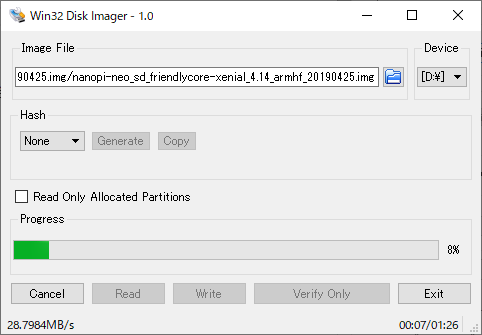
確認ダイアログが表示されるので,Yesを選択する。
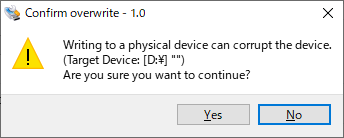
書き込み中
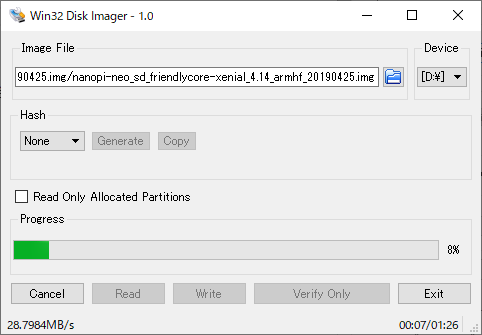
終了するとダイアログが出る。

書き込み済みのマイクロSDをマウントしようとするが,Windowsが対応していないファイルシステムのため,フォーマットするか聞かれる。キャンセルを選択して,マイクロSDをPCから取り出す。
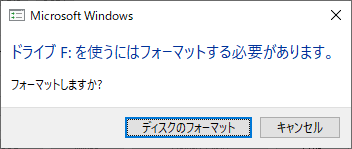
マイクロSDカードを本体に挿入して起動する。
IPアドレスはDHCPで設定されるが,何に設定されたかわからない場合はシリアルコンソールで接続して調査する。
シリアルコンソール用のピンはUSB端子の近く,2.54mmピンヘッダ,外側からGND,5V,RX, TX(RX,TXはNano Pi NEO 2側,シリアルケーブルはクロスになるようにつなぐ)
ボーレートは115200bps
ifconfigでipアドレスを調べる。

ssh接続する。ユーザー名,パスワードともにpi
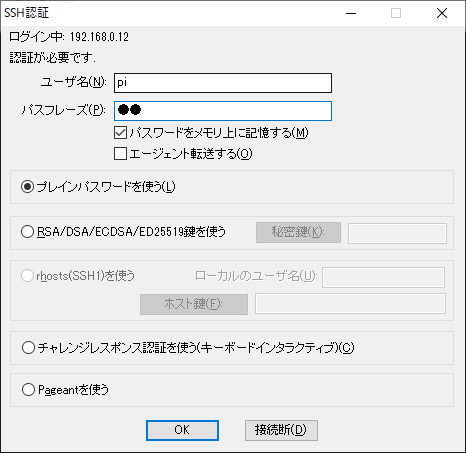
ログインすると以下のような画面が表示される。
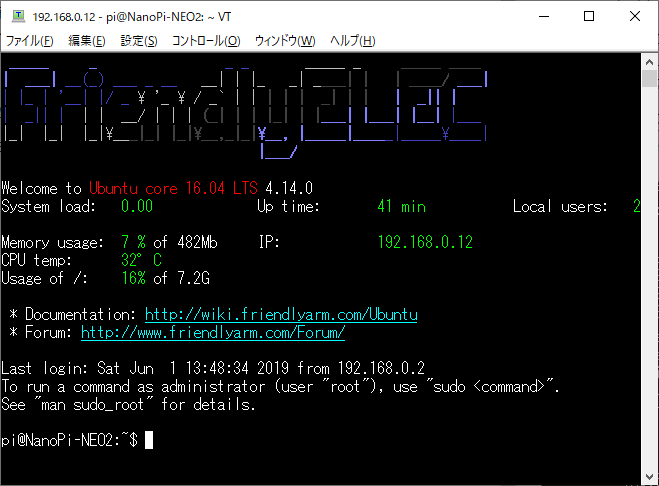
固定IPの設定
公式Wikiの以下ページを参考に固定IPの設定を行う。
Use NetworkManager to configure network settings
NetworkManagerで設定する。
nmcli connection showで現在の設定を見る。
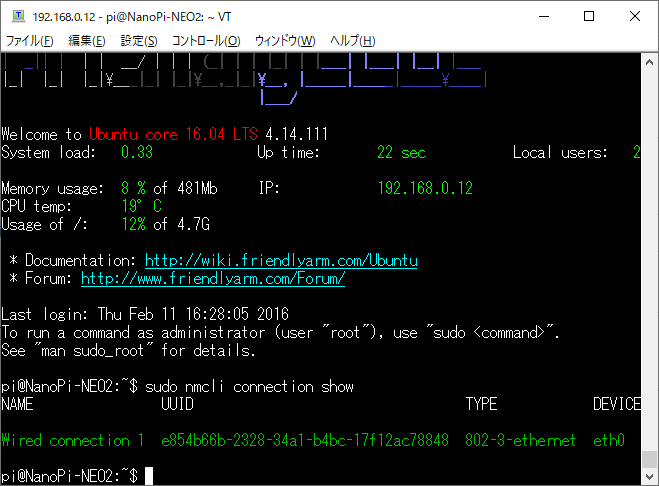
nmcli connection modifyで設定し,再起動する。
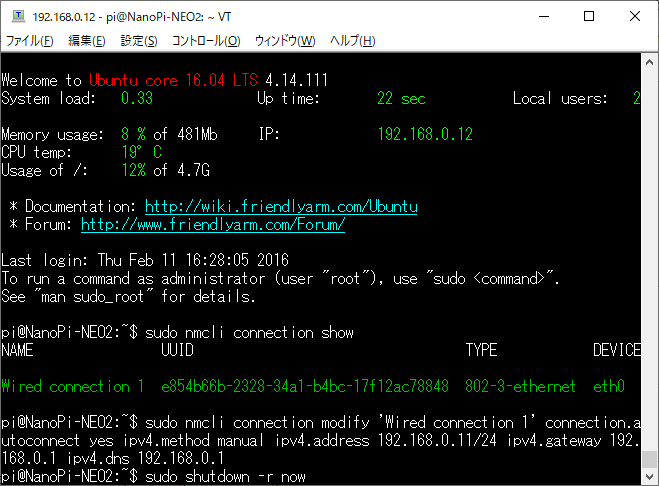
あとは自由に使えます。